Riistvara ja seadmete tõrkeotsingu käivitamine opsüsteemis Windows 11
Miscellanea / / April 03, 2023
Riistvara ja seadmete tõrkeotsing on Windowsi sisseehitatud tööriist, mis aitab tuvastada ja lahendada arvuti riistvarakomponentidega seotud probleeme. Käivitamisel otsib see probleeme selliste seadmetega nagu printerid, skannerid, monitorid ja muu süsteemiga ühendatud riistvara. Samuti kontrollib see probleeme seadme draiveritega, mis on tarkvaraprogrammid, mis võimaldavad riistvaraseadmetel operatsioonisüsteemiga suhelda. Tööriist üritab leitud probleeme automaatselt lahendada, samuti võib see anda juhiseid keerukamate probleemide käsitsi lahendamiseks.

Riistvara ja seadmete tõrkeotsingu käivitamine opsüsteemis Windows 11
Riistvara ja seadmete tõrkeotsing on oluline, kuna see aitab tagada, et arvutiga ühendatud riistvarakomponendid töötavad õigesti ja tõhusalt. Millal riistvaraseadmed ei tööta korralikult, võib see põhjustada mitmesuguseid probleeme, näiteks süsteemi krahhi, tõrkeid või isegi andmete kadumist. Riistvaraprobleemide tõrkeotsing võib olla aeganõudev ja keeruline, eriti tehniliste teadmisteta kasutajatele. Siin võib riistvara ja seadmete tõrkeotsing olla eriti kasulik, kuna see pakub hõlpsasti kasutatavat ja kõikehõlmavat tööriista Windowsi süsteemi riistvaraprobleemide diagnoosimiseks ja lahendamiseks. Järgige neid lihtsaid samme, et välja selgitada, kuidas riistvara ja seadmete tõrkeotsingut teha
Windows 11.1. Vajutage Windows + X klahve ja valige Terminal (administraator).
Märge: Mõnes Windows 11 versioonis ei pruugi teil terminali valikut olla, sel juhul valige Windows PowerShell.

2. Tüüp msdt.exe -id DeviceDiagnostic PowerShelli aknasse ja vajutage Sisenema.
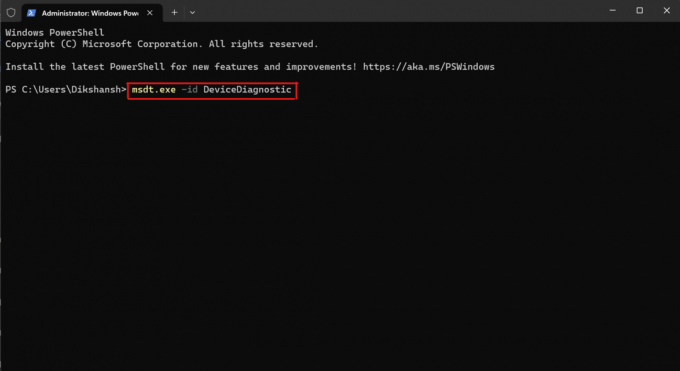
3. See käivitab Riistvara ja seadmete tõrkeotsing dialoogiboksis, klõpsake siin Edasi.

4. Järgige tõrkeotsingu lõpuleviimiseks ekraanil kuvatavaid juhiseid.
Kui tõrkeotsija on skannimised lõpetanud ja vajalikud parandused teinud, saate terminali akna sulgeda.
Soovitatav:
- Kuidas teostada puhast käivitamist Windows 11-s
- Kuidas käivitada Windows Update'i tõrkeotsing opsüsteemis Windows 11
Loodame, et see juhend oli kasulik ja saite aru, kuidas joosta Riistvara ja seadmete tõrkeotsing operatsioonisüsteemis Windows 11. Andke meile teada, kas see meetod teie jaoks töötas. Kui teil on küsimusi või ettepanekuid, andke meile kommentaaride jaotises teada.

Alex Craig
Alexit juhib kirg tehnoloogia ja mängusisu vastu. Olgu selleks siis uusimate videomängude mängimine, viimaste tehnikauudistega kursis olemine või kaasahaaramine koos teiste veebis tegutsevate sarnaselt mõtlevate inimestega on Alexi armastus tehnoloogia ja mängude vastu ilmne kõiges, mida ta teeb.
Ärge jagage minu isikuandmeid.



